vscode保存代码,自动按照eslint规范格式化代码设置
编辑器代码风格一致,是前端代码规范的一部分。我们现在前端绝大部分都在使用eslint,或者将要把代码改为eslint,那么此时我们怎么方便使用这个规范呢,下面我来介绍一下使用vscode+eslint 自动保存,自动格式化的一种方式!
首先需要装一些vscode插件
eslint、Vetur、Prettier,具体的插件说明可参考作者之前的一篇文章。
vscode插件安装
安装完成后需要配置一下eslint,打开eslint的配置文件(左下角有个设置,点开搜索settings.json)

打开settings.jons,贴上如下配置,注意自己原有的vscode主题和字体等不要替换掉
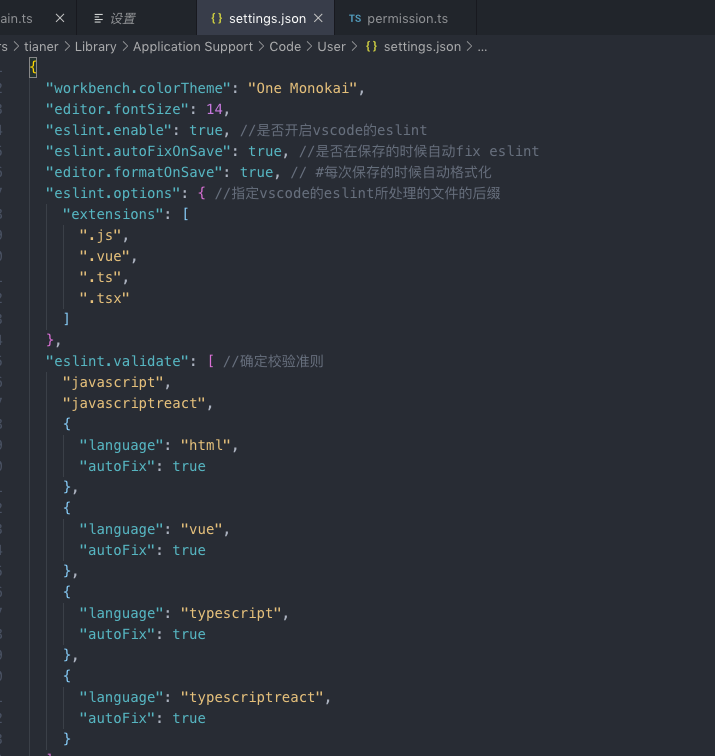
{ "workbench.colorTheme": "One Monokai", "editor.fontSize": 14, "eslint.enable": true, //是否开启vscode的eslint "eslint.autoFixOnSave": true, //是否在保存的时候自动fix eslint "editor.formatOnSave": true, // #每次保存的时候自动格式化 "eslint.options": { //指定vscode的eslint所处理的文件的后缀 "extensions": [ ".js", ".vue", ".ts", ".tsx" ] }, "eslint.validate": [ //确定校验准则 "javascript", "javascriptreact", { "language": "html", "autoFix": true }, { "language": "vue", "autoFix": true }, { "language": "typescript", "autoFix": true }, { "language": "typescriptreact", "autoFix": true } ], "files.autoSave": "off", "files.associations": { "*.wpy": "vue", "*.wxml": "wxml", "*.cjson": "jsonc", "*.wxss": "css", "*.wxs": "javascript", "*.html": "html" }, "emmet.includeLanguages": { "wxml": "html" }, "minapp-vscode.disableAutoConfig": true, // vscode默认启用了根据文件类型自动设置tabsize的选项 "editor.detectIndentation": false, // 重新设定tabsize "editor.tabSize": 2, // #让prettier使用eslint的代码格式进行校验 "prettier.eslintIntegration": true, // #去掉代码结尾的分号 "prettier.semi": false, // #使用单引号替代双引号 "prettier.singleQuote": true, // #让函数(名)和后面的括号之间加个空格 "javascript.format.insertSpaceBeforeFunctionParenthesis": true, // #让vue中的js按编辑器自带的ts格式进行格式化 "vetur.format.defaultFormatter.js": "vscode-typescript", "git.enableSmartCommit": true, "editor.quickSuggestions": { "strings": true }, //一定要在vutur.defaultFormatterOptions参数中设置,单独修改prettier扩展的设置是无法解决这个问题的,因为perttier默认忽略了vue文件(事实上从忽略列表移除vue也不能解决这个问题) "vetur.format.defaultFormatterOptions": { "js-beautify-html": { // force-aligned | force-expand-multiline "wrap_attributes": "force-aligned" }, "prettyhtml": { "printWidth": 100, "singleQuote": false, "wrapAttributes": false, "sortAttributes": true }, "prettier": { // #去掉代码结尾的分号 "semi": false, // #使用单引号替代双引号 "singleQuote": true } }, // 插件KoroFileHeader // 文件头部注释-快捷键crtl+alt+i(window),ctrl+cmd+t (mac) "fileheader.customMade": { "Descripttion": "", //"version": "", "Author": "voanit", "Date": "Do not edit", "LastEditors": "voanit", "LastEditTime": "Do not Edit" }, //函数注释-快捷键ctrl+alt+t (window), ctrl+alt+t(mac) "fileheader.cursorMode": { "name": "", // "test": "test font", // "msg": "", "param": "", "return": "" }, //安装live Server插件 "liveServer.settings.donotVerifyTags": true, "liveServer.settings.donotShowInfoMsg": true, "liveServer.settings.NoBrowser": true, "liveServer.settings.CustomBrowser": "chrome", //设置默认打开的浏览器 "liveServer.settings.host": "127.0.0.1", "liveServer.settings.port": 5000, //设置本地服务的端口号 "liveServer.settings.root": "/dist"}接下来就可以愉快的使用自动保存eslint格式了。
结尾彩蛋
欢迎关注前端之阶公众号,获取更多前端知识,加入前端大群,与知名互联网大佬做朋友,开启共同学习新篇章!






![【链表+启发式合并】Bzoj1483 [HNOI2009] 梦幻布丁](http://pic.xiahunao.cn/【链表+启发式合并】Bzoj1483 [HNOI2009] 梦幻布丁)


)


:表格案例--axios-搜索功能)



:watch使用场景)



